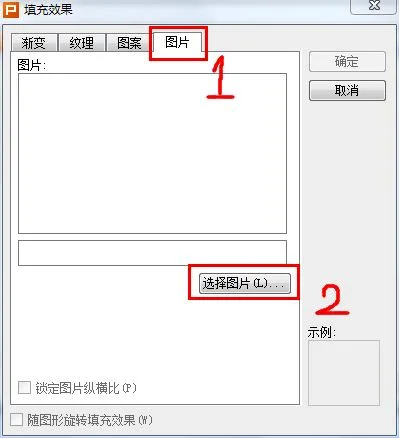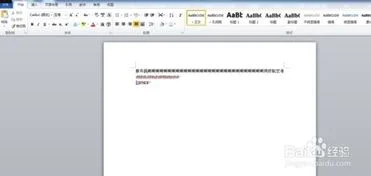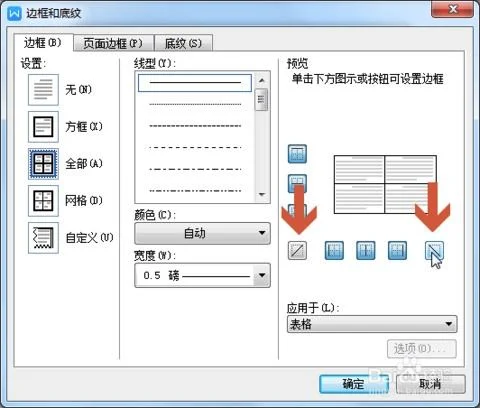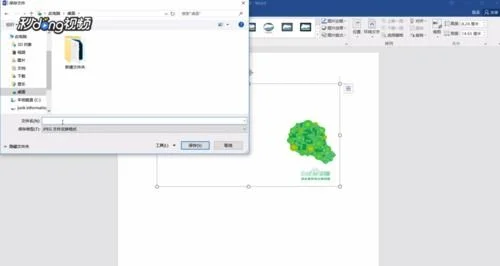1.如何在WPS文档中添加水印可以平铺满图片?
一、添加图片水印步骤: 1、点击菜单栏上的“视图→页眉页脚”,打开页眉编辑区,这时光标已经定位在编辑区里了。
2、在页眉编辑区里插入想作为水印的图片。 3、右键单击插入的图片,在弹出菜单中选择“设置对象格式”命令(或选中插入的图片,单击“图片”工具栏上的“设置对象格式”按钮)。
4、在弹出的“设置对象格式”对话框中选择“图片”选项卡,在“颜色”下拉列表框中选择“冲蚀”。 5、切换到“版式”选项卡,环绕方式选择“衬于文字下方”。
之后点击右下角的“高级”按钮。 6、在弹出的“高级版式”对话框中设置图片位置的水平和垂直都相对于页边距居中。
7、设置完毕后,单击两次“确定”按钮即可添加与Word默认添加的图片水印一样 二、添加文字水印步骤: 1、在页眉编辑区里插入艺术字“公司绝密”。 2、右键单击插入的艺术字,在弹出的菜单中选择“设置对象格式”。
3、在“设置对象格式”对话框的“颜色与线条”选项卡下,设置艺术字的线条颜色为“无线条颜色”,填充颜色为“灰色-25%”,透明度调为“50%”。 4、艺术字的版式按照上面介绍的设置图片版式的步骤来设置。
5、版式设置好之后,“确定”即可添加与Word默认添加的文字水印接近了。之后,再对文字的大小、样式等进行调整,这里不作详细介绍了。
用以上介绍的方法添加的水印,是与Word默认添加的水印一样的。 如果您对其不满意,可以自己随意设置,图片和文字的大小、颜色、位置等等可以按自己的需要随意设置。
2.如何在word里的图片上做标注
1、首先,将电脑开机,你的电脑桌面显示如下
2、双击你所需要查看的文件
3、双击计算机再找你需要的图片
4、双击E盘,找到你要编辑的图片
5、双击将所选中的图片打开,这时候按住Ctrl+Alt+A,对所选的图片进行截图,选定你所要截的图范围,截图的时候需要知道自己的图是需要什么尺寸的,知道尺寸就好截图了。
6、截图截好后,点击截图下方的一个大写的字母“A”的这个标记,就会在图片当中出现一个方框,在里面输入你想要对图片进行再一步的文字说明就可以了。
7、输入好后,然后点击如图的一个文档标实的,点击保存,然后将自己的图片命名,最后再点击保存。
8、图片保存好后,然后你就可以将图片直接插到你想要的地方了,比如word里,PPT里面都是可以的。点击插入就完成对图片的编辑了。